3.1.1.2. El usuario tiene permiso de administrador del sistema
3.1.1.3. El usuario ha seleccionado el link "Administracion" en la lista de permisos especiales
1. A: INICIO - Selecciona el link "Administracion" en la lista de permisos especiales
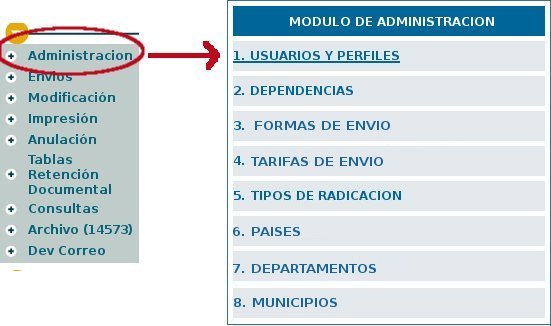
2. S: Ingresa al menu principal del módulo de Administracion.
3. A: Selecciona la opcion "2. DEPENDENCIAS"
4. S: Despliega el menú con la lista de las dependencias que existen actualmente.
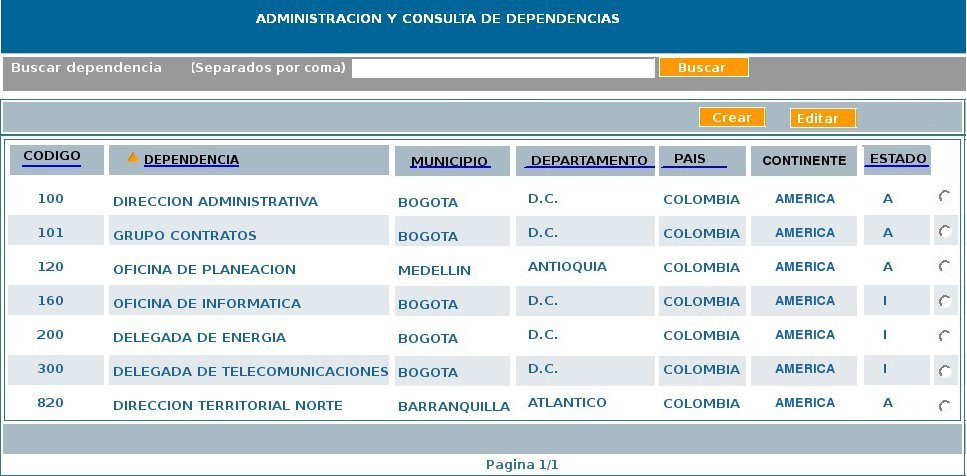
En la parte superior una caja de texto rotulada "Buscar dependencia (separados por coma) y un botón buscar.
Un botón rotulado "Crear"
Un botón rotulado "Editar"
En la parte central, la lista de las dependencias con las columnas de:
Código de la dependencia
Nombre de la dependencia
Municipio en el cual se encuenta ubicado dicha dependencia
Departamento en el cual se encuenta ubicado dicha dependencia
Pais en el cual se encuentra ubicada la dependencia
Estado de la dependencia (A - Activo, I- Inactivo)
Radio Button de selección
Nombre de la dependencia
Municipio en el cual se encuenta ubicado dicha dependencia
Departamento en el cual se encuenta ubicado dicha dependencia
Pais en el cual se encuentra ubicada la dependencia
Estado de la dependencia (A - Activo, I- Inactivo)
Radio Button de selección
5. A: Selecciona el botón "Editar"
6. S: Despliega el formulario para la edición de las dependencias asi:
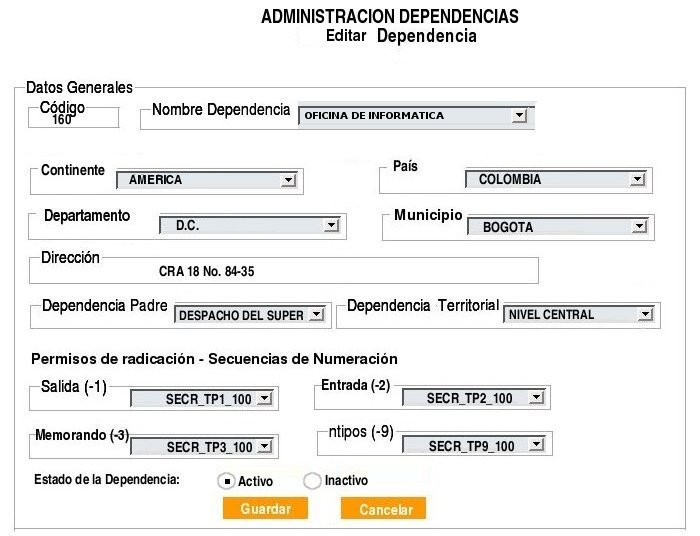
6.1. Caja de texto rotulada
"Código" para indicar el código de la dependencia que se
creará. Esta se encuentra inhabilitada
6.2. Caja de texto rotulada "Nombre Dependencia". Esta caja se encuentra deshabilitada, al desplegarla mostrará la información cargada de la dependencia seleccionada.
6.3 Lista de selección rotulada "Continente" al seleccionar se desplegarán las opciones de "América" y "Resto del mundo".
6.4. Lista de selección rotulada "País", al seleccionar se desplegarán los nombres de países cargados en la base de datos.
6.5. Lista de selección rotulada "Departamento", al seleccionar se desplegarán la lista de departamentos o estados del país seleccionado.
6.6. Lista de selección rotulada "Municipio", al seleccionar se desplegarán la lista de los municipios de acuerdo al departamento seleccionado.
6.7. Caja de texto rotulada "Dirección".
6.8. Lista de selección rotulada "Dependencia Padre", se indicarán todas las dependencias existentes en el sistema.
6.9. Lista de selección rotulada "Dependencia Territorial", se indicarán todas las dependencias existentes en el sistema.
6.10. Sección de permisos de radicación de acuerdo a la numeración de secuencia. Lista de selección por cada uno de los tipos de radicación existentes, al desplegar se visualizan la lista de secuencias existentes de acuerdo al tipo de radicación.
6.11. Dos Radio button donde se indica el "Estado de la dependencia", Al momento de su creación estará marcando en estado "Activo"
6.12. Un botón habilitado "Guardar"
6.13. Un botón habilitado "Cancelar"
6.2. Caja de texto rotulada "Nombre Dependencia". Esta caja se encuentra deshabilitada, al desplegarla mostrará la información cargada de la dependencia seleccionada.
6.3 Lista de selección rotulada "Continente" al seleccionar se desplegarán las opciones de "América" y "Resto del mundo".
6.4. Lista de selección rotulada "País", al seleccionar se desplegarán los nombres de países cargados en la base de datos.
6.5. Lista de selección rotulada "Departamento", al seleccionar se desplegarán la lista de departamentos o estados del país seleccionado.
6.6. Lista de selección rotulada "Municipio", al seleccionar se desplegarán la lista de los municipios de acuerdo al departamento seleccionado.
6.7. Caja de texto rotulada "Dirección".
6.8. Lista de selección rotulada "Dependencia Padre", se indicarán todas las dependencias existentes en el sistema.
6.9. Lista de selección rotulada "Dependencia Territorial", se indicarán todas las dependencias existentes en el sistema.
6.10. Sección de permisos de radicación de acuerdo a la numeración de secuencia. Lista de selección por cada uno de los tipos de radicación existentes, al desplegar se visualizan la lista de secuencias existentes de acuerdo al tipo de radicación.
6.11. Dos Radio button donde se indica el "Estado de la dependencia", Al momento de su creación estará marcando en estado "Activo"
6.12. Un botón habilitado "Guardar"
6.13. Un botón habilitado "Cancelar"
7. A: Diligencia o cambia los datos solicitados en el formulario y da click en el botón "Guardar"
8. S: Realiza los cambios en la base de datos afectando la información que ha sido modificada.
9. S: Realiza la confirmación de modificación de la dependencia.